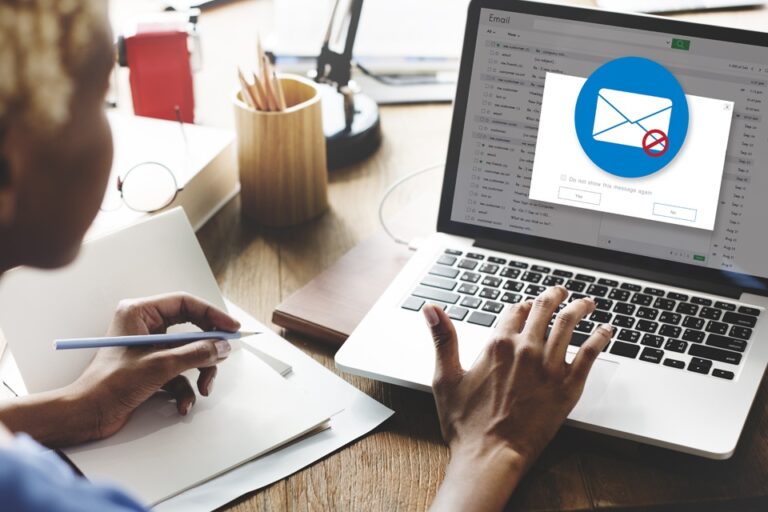VPN для Mac — как установить VPN
Вы когда-нибудь задумывались, как во время работы в Интернете вы вдруг видите рекламу, которая напрямую связана с вашим недавним поиском или активностью в Интернете? Потому что это не случайно. Рекламодатели потворствуют издателям, чтобы неосознанно записывать информацию от вас, когда вы выходите в интернет, с помощью файлов cookie, и нет, это не вкусно. Онлайн-объявления — это просто пример, по большей части они безвредны. Тем не менее, мысль о том, что кто-то где-то может следить за вашими действиями в Интернете, является достаточной причиной, чтобы что-то сделать с вашей онлайн-безопасностью, и один из способов сделать это — научиться использовать VPN.
Повторный курс: что такое VPN?
Мы уже говорили о VPN пару раз, но просто чтобы освежить наши мысли, VPN означает виртуальную частную сеть. Он работает, создавая безопасный и частный туннель с устройства на сервер или во Всемирную паутину. Данные, отправляемые по этому туннелю, зашифрованы и не могут быть перехвачены третьими лицами. Используя VPN, ваша конфиденциальность защищена, и вы можете быть анонимным при просмотре веб-страниц. Вы также можете скрыть свое местоположение, что позволит вам получить доступ к контенту, который может быть заблокирован в вашем регионе. Например, если вы находитесь в Великобритании, но подключаетесь к Интернету через сервер в США, вы можете получить доступ к Netflix US.
Как установить VPN на Mac: с помощью программного обеспечения Mac вашего VPN-провайдера
Надежные провайдеры VPN, такие как Исходящий VPN а также НордВПН, обычно делают свои услуги доступными и пригодными для использования через безопасные приложения. После того, как вы выбрали тарифный план VPN и подписались на него, вам, скорее всего, будет предоставлен доступ к приложению для Mac. Шаги могут варьироваться от клиента к клиенту, но в целом они следующие:
- Зарегистрируйте учетную запись у своего VPN-провайдера.
- Выберите свой план. Вы можете сэкономить значительную сумму, если подпишетесь на годовой или полугодовой план, но если вы просто хотите сначала опробовать услугу, выберите ежемесячный план.
- Как только ваша учетная запись будет подтверждена, перейдите к загрузке VPN на Mac.
- Установите приложение. Обычно для этого нужно просто дважды щелкнуть загруженный файл приложения и следовать определенным инструкциям.
- После установки запустите приложение. Войдите в систему, используя данные учетной записи, которые вы зарегистрировали у провайдера VPN, когда будет предложено.
- Разрешить права администратора при запросе. Обратите внимание, что для приложений VPN это нормально, так как им придется настроить сетевые настройки вашего Mac.
- На главной странице приложения выберите VPN-сервер, к которому вы хотите подключиться, затем нажмите ПОДКЛЮЧИТЬСЯ, GO или аналогичную команду.
Как установить VPN на Mac: ручная настройка
На самом деле macOS поставляется со встроенным VPN-клиентом, который может поддерживать протоколы PPTP, L2TP/IPsec и IKEv2 VPN. Использование приложения VPN, как правило, более безопасно и без проблем, но использование IKEv2 также является хорошим вариантом. В принципе, IKEv2, как и другие упомянутые выше опции, можно настроить даже без стороннего VPN. Для целей этого руководства мы настроим конфигурацию IKeV2 VPN, подробности которой обычно предоставляются вашим поставщиком услуг VPN.
- Перейдите в «Системные настройки» > «Сеть».
- Нажмите кнопку +.
- Появится диалоговое окно настройки интерфейса. В интерфейсе выберите VPN. В типе VPN выберите IKEv2. В поле «Имя службы» введите желаемое имя для VPN. Например, VPN-IKEv2-Home.
- В следующем окне заполните данные сервера настройками, предоставленными вашим VPN-провайдером. Необходимая информация, которая вам понадобится, это адрес сервера и удаленный идентификатор.
- Нажмите «Настройки аутентификации» и введите необходимые данные, предоставленные вашим сетевым администратором.
- Нажмите «ОК», затем нажмите «Подключиться».
Вот как легко установить и подключиться к VPN на вашем Mac. Есть вопросы или отзывы? Оставьте их в разделе комментариев ниже.